怎么看Excel的版本信息?
设·集合小编 发布时间:2023-03-29 15:58:23 175次最后更新:2024-03-08 11:57:41
怎么看Excel的版本信息?相信很多小伙伴都对这个问题很感兴趣,那么具体怎么操作呢?下面就给大家分享一下的方法,希望能帮助到大家。
工具/软件
硬件型号:戴尔DELL灵越14Pro
系统版本:Windows7
所需软件:Excel2007
方法/步骤
第1步
小编使用的是Excel 2007版本,我们双击运行Excel表格,此时会默认新建一个空白的Excel表格,如图所示:

第2步
然后我们点击左上角的系统图标,在展开的系统面板内点击最下方的【Excel选项】,如图所示:

第3步
此时我们会打开Excel的设置页面,我们需要点击切换到【资源】选项卡页面,如图所示:

第4步
此时我们就可以看见Excel软件的相关信息了,其中【关于Microsoft Office Excel 2007】就是excel的版本哦,如图所示:
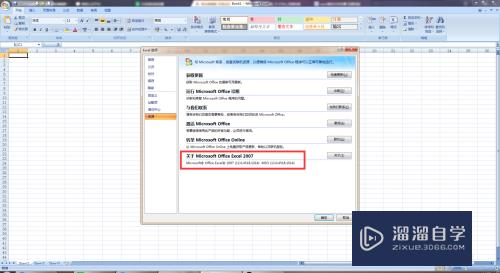
总结
1、双击打开excel表格软件新建空白表格。
2、点击左上角系统图标,选择Excel选项。
3、点击切换资源选项卡,查看关于Microsoft Office Excel 2007(版本)。
- 上一篇:Excel表格怎么输出至Word?
- 下一篇:怎么使用Excel快速求乘积?
相关文章
- CAD中如何进行3D建模?
- SU如何导出CAD?
- WPS Excel 的高级筛选怎么用?
- 如何用Excel制作日历?
- Excel二级联动下拉菜单怎么做?
- Excel中如何快速查找重复值?
- Excel教程 Excel表格怎么排版?
- Excel如何画图?
- Excel要怎么作图?
- Excel怎样给表格加密?
- Excel快速删除整行的快捷键什么?
- 如何用Excel新建制作表格?
- 怎么在Excel表格中做加法?
- Excel表格中如何使用乘法?
- 怎么在Excel打斜杠?
- Excel表格打不开的解决方法
- C4D模型怎样导入到Photoshop中?
- CAD怎么在internet上用图形文件?
- CAD提示缺少.net4.5怎么处理?
- PS c6怎么给照片添加风的感觉?
- CAD出现c 2005问题怎么办?
- PPT如何让每张幻灯片都可以有不同的主题?
广告位


评论列表